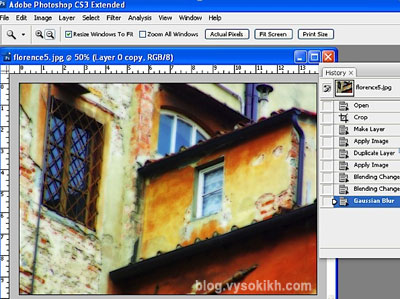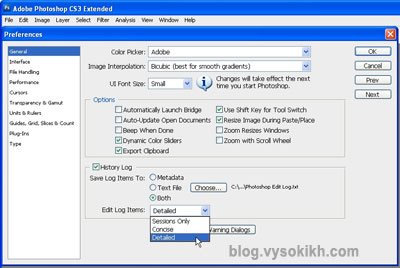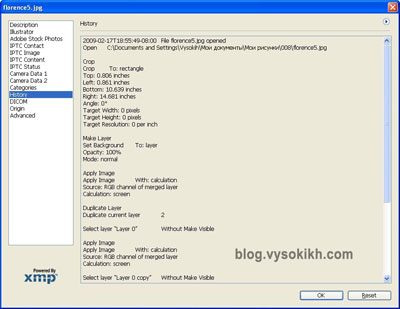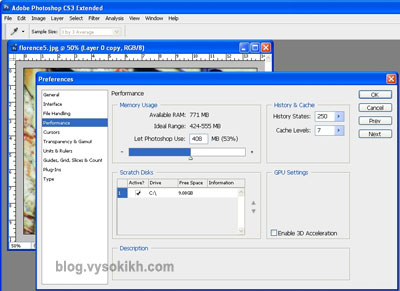-Цитатник
Новогодние надписи и цифры в ПНГ ...
Блокнот для молодых родителей - (0)Блокнот для молодых родителей Блокнот для записей о малыше. 1. Формат А5, кольца от блокн...
Шаблоны для упаковки подарков - (0)Шаблоны для упаковки подарков 3 интересных шаблона для упаковки небольших подарков или открыточек...
Новогодние шаблоны для упаковки подарков - (0)Новогодние шаблоны для упаковки подарков Упаковываем подарки не только красиво, но и оригиналь...
Очень красивая подарочная упаковка - (0)Очень красивая подарочная упаковка Все картинки увеличиваются п...
-Метки
-Приложения
 Я - фотографПлагин для публикации фотографий в дневнике пользователя. Минимальные системные требования: Internet Explorer 6, Fire Fox 1.5, Opera 9.5, Safari 3.1.1 со включенным JavaScript. Возможно это будет рабо
Я - фотографПлагин для публикации фотографий в дневнике пользователя. Минимальные системные требования: Internet Explorer 6, Fire Fox 1.5, Opera 9.5, Safari 3.1.1 со включенным JavaScript. Возможно это будет рабо Скачать музыку с LiveInternet.ruПростая скачивалка песен по заданным урлам
Скачать музыку с LiveInternet.ruПростая скачивалка песен по заданным урлам- ТоррНАДО - торрент-трекер для блоговТоррНАДО - торрент-трекер для блогов
 Всегда под рукойаналогов нет ^_^
Позволяет вставить в профиль панель с произвольным Html-кодом. Можно разместить там банеры, счетчики и прочее
Всегда под рукойаналогов нет ^_^
Позволяет вставить в профиль панель с произвольным Html-кодом. Можно разместить там банеры, счетчики и прочее ОткрыткиПерерожденный каталог открыток на все случаи жизни
ОткрыткиПерерожденный каталог открыток на все случаи жизни
-Новости
-Ссылки
-Видео

- Анимация воды в фотошопе. Водопад
- Смотрели: 78 (1)

- Ярослава - Это любовь
- Смотрели: 66 (2)

- Ярослава - Это все ты
- Смотрели: 15 (2)

- Ярослава - Капли Дождя
- Смотрели: 21 (0)
-Музыка
- Музыка
- Слушали: 11 Комментарии: 0
- Филипп Киркоров:
- Слушали: 3710 Комментарии: 0
- Очень красивая музыка для души!
- Слушали: 56577 Комментарии: 0
- Романтическая мелодия
- Слушали: 394977 Комментарии: 0
- Alain Delon & Dalida. Paroles Paroles
- Слушали: 166955 Комментарии: 0
-Рубрики
- Мои работы (6)
- Фильмы (6)
- Для дачи (5)
- Плейлисты (5)
- Скрапбукинг (4)
- Хозяйке (4)
- Мои уроки (4)
- Дача (3)
- ЖЖ (3)
- Посты (2)
- Схемки (1)
- Истории (1)
- Юридические вопросы-ответы (1)
- Привет.Ру (1)
- PhotoScape (1)
- ProShow Producer (1)
- COREL (1)
- Paint стандартная (1)
- Кулинарные (1)
- Загрузка картинок (1)
- Хозяйке (0)
- GIF - аниматор (5)
- Разные (2)
- Антивирусы (2)
- Фоны (2)
- Оформление блока (2)
- Работа в Corel (1)
- Оформление дневника (3)
- Программы онлайн (3)
- GIMP (2)
- С животными и птицами (2)
- Программы скриншоты (2)
- Флешвидео (1)
- С животными и птицами (0)
- Paint (2)
- Разделители (2)
- Уроки (1)
- Цветочные (1)
- YouTube (1)
- Алфавит (2)
- Архиология (1)
- Архитектура.Дизайн. (1)
- Аудиокниги (2)
- Афоризмы (1)
- Банеры (0)
- Видео (17)
- Востановленния записей (1)
- Всё для блока (62)
- Аватары (1)
- Бардюры (1)
- Для дизайна (2)
- Игрушки (2)
- Информеры (4)
- Информеры (1)
- Плееры (2)
- Рамки (13)
- Рамки с прокруткой (2)
- Смайлики (6)
- Тесты (8)
- Формулы и коды (5)
- Часики (5)
- Всё для дома (5)
- Всё для НЕЁ (26)
- Выпечка (12)
- Блины (1)
- Жаренная выпечка сладкая(пончики,пирожки...) (1)
- Несладкая выпечка (2)
- Печенье (1)
- Пироги (4)
- Пирожки,пончики (1)
- Торты (1)
- Хлеб (1)
- Рукоделие (33)
- Бисероплетение (11)
- Вязание (2)
- Шитьё (10)
- Гадания (5)
- Генераторы (9)
- Гимнастика,зарядка,упражнения (1)
- "Норбеков" (1)
- Гороскопы (17)
- Декор для работ (2)
- Делаем ролики (1)
- Делаем фото сами (0)
- Дизайн блока (2)
- Дополнительные прогроаммы (1)
- Животный мир (2)
- Удивительные и необычные (1)
- Интересно (18)
- Интернет.Надо знать. (9)
- Картинки (30)
- Анимационые картинки (15)
- Коментики (4)
- Музыкальные открытки (2)
- Открытки (7)
- Смайлики (3)
- Фото с инета (2)
- Клипарты и т (43)
- Колажи (17)
- Компьютер (4)
- Консервация (1)
- Красивые места (12)
- Кулинария (54)
- Бахча (1)
- Блюда из грибов (1)
- Блюда из духовки (2)
- Блюда из макарон (1)
- Блюда из микроволновки (1)
- Блюда из яиц (1)
- Вторые блюда (2)
- Десерт (3)
- Закуски (5)
- Консервация (2)
- Курица (2)
- Морепродукты (4)
- Мясо (2)
- Напитки (1)
- Первые блюда (1)
- Пицца (1)
- Праздничные меню (1)
- Салаты (9)
- Соусы (6)
- Специи,приправы (3)
- Сыр,брынза (1)
- Таблицы (2)
- ЛиРу (39)
- Помощь блокеру (25)
- Формулы (16)
- Формулы рамок для ЛиРу,Я.ру,Майла (6)
- Макраме (0)
- Медицина (12)
- Прививки (2)
- Мои блоки (6)
- Музыка (22)
- Видео клипы (3)
- Музыкальные открытки (1)
- Детки и всё о детках (1)
- О продуктах (1)
- Оливки,маслины (1)
- Обои (0)
- Овощи (1)
- Онлайн (2)
- Плейкаст (3)
- Полезные советы (2)
- Помощь блокеру (15)
- Праздники (1)
- Программы1 (25)
- Делаем визитки (1)
- Мастер эфектов (2)
- Продукты и их свойства (1)
- Кофе (1)
- Психология (1)
- Отцы одиночки (1)
- Рабочий стол (20)
- Обои (4)
- Программы (15)
- Разное (3)
- Немного о любви (1)
- Рамки (1)
- Религия (9)
- Молитвы (4)
- Притчи (3)
- Сайты (41)
- Синтезатор речи (1)
- Скорость интернета (1)
- Советы (1)
- Статьи (18)
- Стихи (20)
- Технология приготовления (1)
- Уроки (3)
- Делаем анимацию (2)
- Уроки шеф-повара (1)
- Флешки1 (12)
- Фоны (18)
- Фотошоп (156)
- Уроки от Millada (4)
- CS 6 (3)
- Настройки (2)
- Уроки от Бэтт (2)
- Тренинги (1)
- Уроки Ольги Бор (1)
- CS5 (8)
- Filters Unlimited (1)
- Анимации (13)
- Блёстки (2)
- Бродилка (4)
- Видеоуроки (9)
- Гарячие клавиши (1)
- Гламур (1)
- Движение (2)
- Делаем коллаж (3)
- Делаем фоны (1)
- Другие программы с зфектами (1)
- Кисти (2)
- Колажи (4)
- Маски (14)
- Новый Год (5)
- Открытки (4)
- Перо (2)
- Плагин Алиен Скин (2)
- Плагины (10)
- Работа с маской (3)
- Рамки (7)
- Ретуш (1)
- Скрап наборы (3)
- Текст (3)
- Уроки (51)
- Уроки от NATALI (1)
- Уроки от Зоси (5)
- Уроки от Ларисы Гурьяновой (4)
- Фильтры (11)
- Шрифты (2)
- Шрифты (1)
- Экшен (7)
- Цветы (3)
- Информация о цветах (3)
- Эпиграф (2)
- Юмор (3)
-Фотоальбом
-Поиск по дневнику
-Подписка по e-mail
-Интересы
-Друзья
-Сообщества
-Статистика
Записей: 1856
Комментариев: 255
Написано: 2386
Записи с меткой настройки
(и еще 8851 записям на сайте сопоставлена такая метка)
Другие метки пользователя ↓
Маски анимация анимашки видео вторые блюда генераторы гороскопы десерт для неё закуски интересно кабачки клип клипарты коллаж коллажи коментики красивые места лечение лиру маски в фш музыка мясо новости открытки печенье пироги плагин помощь блокеру программы разделители рамки рыба сайты салат скрап набор статьи стихи тесты торты уроки уход за собой фильтры фоны формулы фотошоп фш цветы часики шитьё
Как сохранить историю ваших манипуляций в Фотошопе |
Это цитата сообщения Mademoiselle_Viv [Прочитать целиком + В свой цитатник или сообщество!]
Встроенная в Фотошоп функция «History» ограничена в возможностях. Первая ее проблема в том, что, по-умолчанию, Фотошоп сохраняет только 20 последних действий, а если вы совершили их больше, то не сможете увидеть их полный список. Вторая проблема состоит в том, что даже если вы увеличите в настройках Фотошопа число сохраняемых действий (например, до 250), то все, что вы увидите на панели «History» – это короткое описание ваших манипуляций, таких как «Gaussian Blur», «Apply Image», «Blending Change», а не подробные настройки каждого из этих действий.
Вот несколько способов, которые, я надеюсь, помогут вам сохранить подробную историю ваших действий:
ШАГ 1
Перед началом работы с изображением, зайдите в Edit > Preferences > General и поставьте галочку в History Log (Вести историю). Также вы можете выбрать сохранять историю действий либо в метаданные изображения, либо в отдельный текстовый файл или же и туда и туда. Выбрав сохранение «в текстовый файл» или «туда и туда», вам будет предложено ввести название файла путь для его сохранения. Из выпадающего списка «Edit Log Items» выберите «Detailed» (Подробно) и нажмите ОК.
ШАГ 2
Ну вот, теперь при работе над изображением, вся подробнейшая история ваших манипуляций сохраняется в текстовом файле, в метаданных изображения или и там и там (зависит от того, что вы выбрали).
Если вы выбрали сохранение в текстовом файле, то позже вы можете открыть данный файл при помощи любого текстового редактора, будь то Ворд (Word) или Блокнот (Notepad).
Если же вы выбрали сохранение в метаданных изображения, то для просмотра сохраненной информации зайдите в File > File Info > History и увидите подробную информацию о том, что вы творили со снимком в диалоговом окне.
Данную информацию можно использовать при редактировании других изображений.
Небольшое дополнение
Как я уже говорил, по-умолчанию, Фотошоп сохраняет только 20 последних действий, произведенных вами. Чтобы увеличить их сохраняемое количество, зайдите в Edit > Preferences > Performance и проставьте в меню «History States» большее значение (например, 250). Имейте в виду, что информация об истории ваших действий доступна в панели «History» только пока открыто редактируемое изображение – как только вы закрываете картинку, информация удаляется – что не происходит с такой замечательной функцией, как «Ведение истории» в файл или метаданные снимка.
Серия сообщений "Настройки":
Часть 1 - Как записать действия в Фотошопе
Часть 2 - Как сохранить историю ваших манипуляций в Фотошопе
|
Метки: фш настройки |
самые необходимые ТЕГИ для оформления записей |
Это цитата сообщения Ваша_ТАНЯ_идущая_по_Судьбе [Прочитать целиком + В свой цитатник или сообщество!]
самые необходимые ТЕГИ для оформления записей
|
Серия сообщений "ЛИКБЕЗ ЛИРУшкин - мои УРОКИ":
Часть 1 - РУБРИКИ Дневника = метки БЛОГА на майле
Часть 2 - ТЕГИ-некоторые только для ЛИру
...
Часть 33 - ОБРАЗЕЦ рамка в 4 слоя для майла,лиру и Яру
Часть 34 - ПОЯСНЕНИЯ как сделать рамку с само-заменяющейся АВАТАРКОЙ на майле
Часть 35 - самые необходимые ТЕГИ для оформления записей
Часть 36 - как получить КОД рамочки на ЛИру
Часть 37 - ЛИРУшкин ликбез-мои УРОКИ для моих Друзей на МАЙЛе
Серия сообщений "Помощь блокеру":
Часть 1 - Помощь в решении проблем
Часть 2 - самые необходимые ТЕГИ для оформления записей
Часть 3 - Азбука блокера
Часть 4 - HTML - супер сайт!
...
Часть 23 - Всё, что вы хотели знать о ЛиРу, но... (Самый полный FAQ по ЛиРу)
Часть 24 - Архивируем файлы и выставляем на Ли.ру.
Часть 25 - Помощь блокеру
Серия сообщений "Формулы":
Часть 1 - самые необходимые ТЕГИ для оформления записей
Часть 2 - Делаем банер
Часть 3 - Азбука блокера
...
Часть 14 - Сделать слайд-шоу
Часть 15 - По просьбам читателей- Как пользоваться кнопками-переходами Далее
Часть 16 - Шпаргалочка по тегам Берём к себе в цитатник.
|
Метки: теги лиру настройки формулы |
Помощь в решении проблем |
Дневник |
Для тех,у кого появилась жалоба можно обратится в специальной форме обращения.Форма находится здесь http://www.liveinternet.ru/corp/contacts.html Там вам подробно напишут и помогут в решении вашей проблеме.
Спасибо ТАНЯ идущая по Судьбе http://www.liveinternet.ru/users/4026647/post216100631/
Серия сообщений "Помощь блокеру":
Часть 1 - Помощь в решении проблем
Часть 2 - самые необходимые ТЕГИ для оформления записей
Часть 3 - Азбука блокера
...
Часть 23 - Всё, что вы хотели знать о ЛиРу, но... (Самый полный FAQ по ЛиРу)
Часть 24 - Архивируем файлы и выставляем на Ли.ру.
Часть 25 - Помощь блокеру
|
Метки: настройки лиру помощь |
Маленькие хитрости большого фотошопа: уроки от Елены. |
Это цитата сообщения Фима-Собак [Прочитать целиком + В свой цитатник или сообщество!]
Устали от серого фона вокруг изображения?
Устали от серого фона вокруг изображения? Возьмите инструмент Ведро (Paint Bucket Tool), зажмите клавишу Shift и кликните по серому фону, он сменится любым цветом, который Вы выбрали в качестве цвета переднего плана.
Как просмотреть одно и то же изображение в двух окнах?
Читать далее
По окончании работы просто закройте вспомогательное окно
Просто и очень Удобно!
Как снять со слоя Замочек , если стоит "Индекс" или "Индексированные цвета"?
Иногда , в окне Слои стоит замочек с надписью "Индекс" или "Индексированные цвета" и ни как не хочет сниматься обычным способом.
Читать далее
Как выделить слой цветом?
Иногда слоев слишком много и можно долго искать нужный или запутаться...
Проблему можно решить очень просто - выделите слои цветом - для этого нажмите правой клавиши мышки на глазик, и выберите цвет...
Читать далее
Просто и никаких проблем
Как быстро и точно изменить параметры Настроек Размеров?
Это быстрый способ точно настраивать любые параметры настройки. Почти в любом диалоговом окне Photoshop, где есть настройки размеров, Вы можете их быстро изменить, нажав на название параметра, подвигать курсором вправо-влево, чтобы переместить данные к большему или меньшему показателю.
Читать далее
Нет причин к беспокойству! Все можно вернуть и исправить!
Как увеличить быстрое действие PhotoShop
В программе PhotoShop есть функция Автоматически создавать первый снимок (Automatically Create First Snapshot ), которая по умолчанию периодически делает резервную копию файла, с которым Вы работаете, причем копия сохраняется в оперативной памяти и замедляет работу всей системы.
Читать далее
Теперь Ваш PhotoShop работает быстрее
Когда работаем инструментом Лассо ...
У "Лассо" есть отвратительнейшая особенность - он не "отпускает мышку".
Иногда при работе с инструментом Лассо изображение необходимо уменьшить или увеличить , сделать это инструментом Лупа не возможно . Как же быть ?
Для этого воспользуйтесь горячими клавишами :
Метки: фш настройки подсказки уроки |
Всё для ЛиРу |
Это цитата сообщения Rost [Прочитать целиком + В свой цитатник или сообщество!]
Скажу сразу и честно: решил собрать у себя, чтобы потом на все подобные вопросы отвечать ссылкой на этот пост (или из этого поста).
Пользуясь случаем, хочу поблагодарить сообщество
Итак, здесь будет что-то типа самый полный FAQ по ЛиРу
LI 5.09.15
Метки: ЛиРу настройки блоки |
Что делать, если из дневника пропали записи |
Это цитата сообщения BraveDefender [Прочитать целиком + В свой цитатник или сообщество!]
Редко, но метко бывает, что после проведения работ на сервере у некоторых или многих пользователей пропадают записи. Как правило, записи в цитатнике остаются, а собственные посты исчезают.
Если вы не поменяли дату ведения дневника (Настройки - Архив - Дата начала дневника), то проблему решит перегенерация страниц.
Для обновления записей, нужно перейти в Настройки дневника:
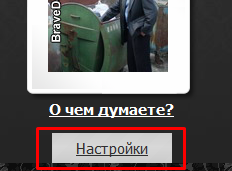
Метки: ЛиРу настройки дневник |
Как установить настройки Фотошоп для его быстрой работы. |
Это цитата сообщения ЭМИЛЛИ [Прочитать целиком + В свой цитатник или сообщество!]

Adobe Photoshop это обширный пакет услуг. Это приложение разработано не только для работы с фотографиями, оно также часто используется для создания веб-дизайна и компьютерной графики. Возможности Фотошоп настолько обширны, что многие опции вам, как художнику никогда не понадобятся.
В этом уроке мы рассмотрим как настроить Photoshop. Есть несколько приемов, которые вы можете использовать в настройках Фотошоп, чтобы заставить его работать быстрее.
Читать далее
Серия сообщений "CS 6":
Часть 1 - Adobe Photoshop CS6 v13.0 Pre Release. Первое впечатление.
Часть 2 - Как установить настройки Фотошоп для его быстрой работы.
Часть 3 - Работа с шаблонами в Adobe Flash. Обратный отсчет даты.
|
Метки: фш настройки CS5 |
10 советов Google начинающим Интернет-пользователям с Николаем Фоменко |
Это цитата сообщения MissKcu [Прочитать целиком + В свой цитатник или сообщество!]
10. Выбираем пароль. Для электронной почты и других сервисов Вам нужно придумать себе пароль. Хороший пароль легко запомнить вам и трудно угадать злоумышленникам. Не выбирайте в качестве пароля имя пользователя, дату рождения, номер телефона, простые комбинации букв и цифр. Используйте то, что Вы хорошо знаете и что неизвестно другим. Например, адрес, где Вы жили в детстве, девичью фамилию мамы и т.д. И пусть в пароле будет не меньше восьми символов. При заполнении пароля обратите внимание, строчные или заглавные буквы Вы используете, и какой язык стоит на клавиатуре. Вы сможете восстановить забытый пароль по адресу электронной почты. Берегите свой пароль, как ключи от дома. Не вводите его на других страницах под разными предлогами. Никогда никому его не диктуйте по телефону, не высылайте по почте или смс, даже если об этом попросят Интернет-службы, которыми Вы пользуетесь. Ваш пароль как код банковской карты, который знаете только Вы. Не используйте один и тот же пароль везде. Удобно иметь несколько паролей разного уровня сложности: для финансового сервиса, для почты и личных данных, для развлекательных ресурсов.
Серия сообщений "Инет. Полезности для сети.":
Часть 1 - Проверьтесь пока не поздно!
Часть 2 - Обзор сервисов и программ проверки текста на уникальность
...
Часть 43 - 10 советов Google начинающим Интернет-пользователям с Николаем Фоменко
Часть 44 - 10 советов Google начинающим Интернет-пользователям с Николаем Фоменко
Часть 45 - 10 советов Google начинающим Интернет-пользователям с Николаем Фоменко
Серия сообщений "Интернет.Надо знать.":
Часть 1 - Смотреть мультфильмы онлайн
Часть 2 - 10 советов Google начинающим Интернет-пользователям с Николаем Фоменко
Часть 3 - 10 советов Google начинающим Интернет-пользователям с Николаем Фоменко
Часть 4 - 10 советов Google начинающим Интернет-пользователям с Николаем Фоменко
...
Часть 7 - 10 советов Google начинающим Интернет-пользователям с Николаем Фоменко
Часть 8 - 10 советов Google начинающим Интернет-пользователям с Николаем Фоменко
Часть 9 - 10 советов Google начинающим Интернет-пользователям с Николаем Фоменко
|
Метки: настройки инет пароль |
Настройка рубрик-подрубрик |
Это цитата сообщения ASPIDISTRA1 [Прочитать целиком + В свой цитатник или сообщество!]
|
Серия сообщений " Оформление дневника":Всем "Спасибо" за "Спасибо", если понравилось-жмите...
Часть 1 - Схемы оформления дневника (Новогодние)
Часть 2 - Сделать текст с прокруткой.
...
Часть 52 - О чем может рассказать аватарка?
Часть 53 - Шпаргалки новичкам. Загрузка и Настройка аватары дневника. Шпаргалка 1.
Часть 54 - Шпаргалки новичкам. Настройка рубрик-подрубрик дневника с оформлением цитаты. Шпаргалка 2.
Часть 55 - Шпаргалки новичкам. Некоторые советы по настройке дневника. Шпаргалка 3.
Часть 56 - Шпаргалки новичкам. Нюансы добавления сообщений в дневник. Шпаргалка 4.
...
Часть 98 - Дееевчооонкиииии!
Часть 99 - Набор клипарта: Gold and Silver Men
Часть 100 - Набор клипарта: Bar
Серия сообщений "Оформление дневника":
Часть 1 - советы по настройке дневника
Часть 2 - Настройка рубрик-подрубрик
Часть 3 - Загрузка и Настройка аватары дневника
Серия сообщений "Помощь блокеру":
Часть 1 - Памятка начинающему блоггеру
Часть 2 - Делаем бесшовные фоны
...
Часть 4 - Нюансы добавления сообщений в дневник
Часть 5 - советы по настройке дневника
Часть 6 - Настройка рубрик-подрубрик
Часть 7 - Загрузка и Настройка аватары дневника
Часть 8 - УРОК "пакетная загрузка картинок на ЛИру"
...
Часть 13 - Справочник HTML-тегов
Часть 14 - СКАЖИ РЕКЛАМЕ " НЕТ "
Часть 15 - Загрузчик проверенный LLC Mail.ru...
|
Метки: настройки шпаргалка |
| Страницы: | [1] |